- こんにちは、シアトル在住の旅行ビデオグラファー、マティア・ワートンです。3年間も、動画に醜い透かし(ウォーターマーク)を入れてくる編集ソフトに悩まされてきました...
- published Amy Shao 6/10/25 待ちに待った新しくてユニークなアップデートがついに登場!これは単なるバージョンアップではありません...
- このホリデーシーズンは、VSDC Video Editorの最新アップデートと共に新しい始まりを迎えましょう!皆様のフィードバックを受けて、最も愛されているツー...
- 変化は改善に関するものであり、このプロセスはあなたのご意見なしでは実現できませんでした。あなたのフィードバックを慎重に確認した結果、いくつかの重要な問題に対処し...
画像内の背景を削除する方法
ときどき、画像から背景を削除する必要があります。このビデオエディタは、2削除する方法をサポートしています;1)クロマキー 2)マスク。マスクは色の大きな範囲を削除するよう設定していますから、クロマキーにより削除すると高速です。それは、ビデオ内のマスクで背景を削除することは困難です。しかし同時に、このメソッドが静的な画像を扱うときに使用して価値があります。クロマキーによる除去は、セクションを参照して配置する方法を知っているために"どのようにビデオのバックグラウンドを除去するために」。クロマキーの除去を配置する方法を知っているために、「ビデオのバックグラウンドを削除する方法」セクションを参照してください。このセクションでは、マスクで背景除去の方法を検討します。
ビデオ内の例のようにシーンに同じようにオブジェクトを追加しなければなりません。
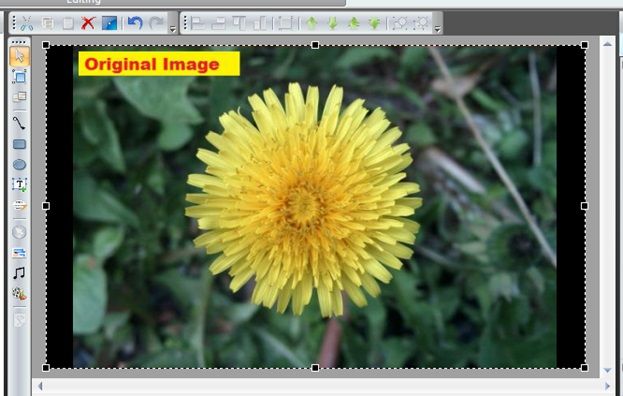
そして、プロジェクトリソースの次のマスク(元の画像の一部):

後で、元のオブジェクトに背景除去のエフェクトを追加し、それを設定する必要があります"Video effects->Transparent->Background remover"。"Mode: By chromakey mask"マスクによって作業モードと「Chromakey mask」のマスクを指定し設定します。
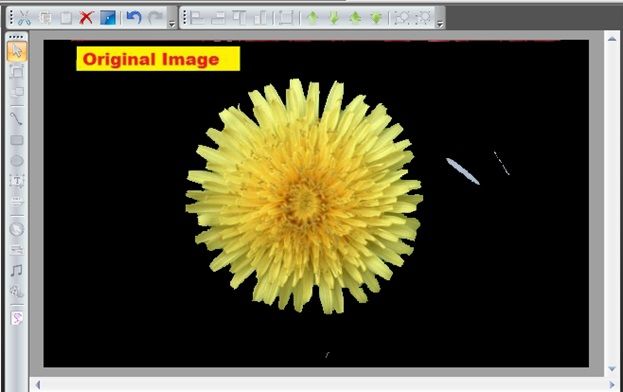
実質的に全体の背景には、いくつかの領域を除いて、除去されます。この事実は、「マスクリサイズ要因」の影響から生じています。全体マスクが使用されていないバックグラウンドが、その縮小コピーを除去する(作業アルゴリズムを加速します)。マスクが全体ではなく、その縮小コピーは、バックグラウンドを除去するために使用されます(作業アルゴリズムを加速します)。「Mask resize factor」は、オリジナルマスクの削減レベルを設定し、「Resize mode」はそのサイズのアルゴリズムです。20に「Mask resize factor」を減らすしたがって場合、以下の絵を持っていなければなりません。
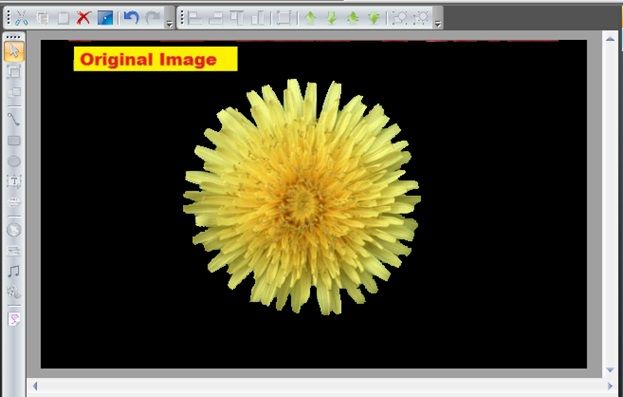
背景は完全に削除されます。
エフェクトの他のパラメータは、クロマキーによる作業と原則の作業を持っています。パラメータは不変のままで削除された色の部分空間と計算された半透明係数の境界色を設定します。パラメータの詳細については、セクションを参照してください"どのようにビデオのバックグラウンドを除去するために」。これらのパラメータの詳細については、「ビデオのバックグラウンドを削除する方法」のセクションを参照してください。
VSDC無料動画編集をダウンロードするには、ここをクリックしてください - http://www.videosoftdev.com/jp/free-video-editor/download
YouTubeチャンネルで素晴らしいチュートリアルを探します - YouTube VSDC。